Съдържание
Грешката DistributedCOM с ID на събитието 10016 в Windows Server 2016 с описание "Application-specific permission settings do not grant Local Activation permission for COM Server application with CLSID {D63B10C5-BB46-4990-A94F-E40B9D520160} and APPID {9CA88EE3-ACB7-47C8-AFC4-AB702511C276}" се дължи на недостатъчни разрешения на акаунта SYSTEM за процеса RuntimeBroker.

Този урок съдържа инструкции стъпка по стъпка за отстраняване на следните предупредителни събития в Windows Server 2016/2019 с описание:
Източник: Distributed COM
Идентификатор на събитието: 10016
Специфичните за приложението настройки на разрешенията не предоставят разрешение за локално активиране за приложението COM Server с CLSID
{D63B10C5-BB46-4990-A94F-E40B9D520160}
и APPID
{9CA88EE3-ACB7-47C8-AFC4-AB702511C276}
на потребителя NT AUTHORITY\SYSTEM SID (S-1-5-18) от адрес LocalHost (Използвайки LRPC), работещ в контейнера за приложения Unavailable SID (Недостъпен). Това разрешение за сигурност може да бъде променено с помощта на административния инструмент Component Services.
Специфичните за приложението настройки на разрешенията не предоставят разрешение за локално активиране за приложението COM Server с CLSID
{D63B10C5-BB46-4990-A94F-E40B9D520160}
и APPID
{9CA88EE3-ACB7-47C8-AFC4-AB702511C276}
на потребителя DomainName\Administrator SID (S-1-5-21-3604224176-2080924081-1124411871-500) от адрес LocalHost (Използвайки LRPC), работещ в контейнера за приложения Unavailable SID (Недостъпен). Това разрешение за сигурност може да бъде променено с помощта на административния инструмент Component Services.
Как да ПОПРАВЯ: Настройките на специфичните за приложението разрешения не предоставят разрешение за локално активиране за приложението RuntimeBroker на COM Server в Server 2016.
Стъпка 1. Поемете собствеността върху ключа от регистъра RuntimeBroker.
1. Отворете редактора на системния регистър и отидете на следното място:
- HKEY_CLASSES_ROOT\AppID
2. Разширете ключа AppID и след това щракване с десния бутон на мишката върху в {9CA88EE3-ACB7-47C8-AFC4-AB702511C276} и изберете Разрешения.
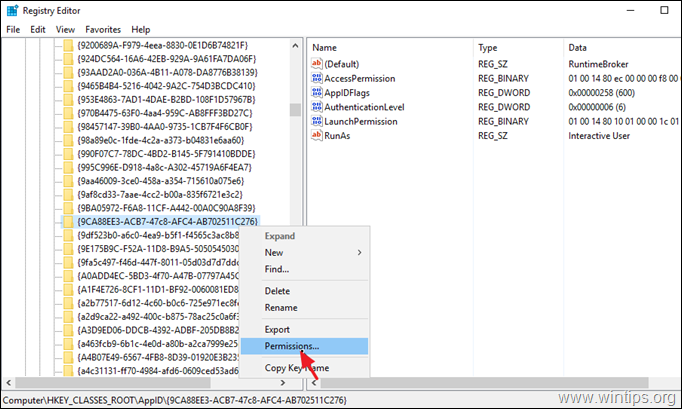
3. В прозореца "Разрешения" щракнете върху Напреднали.
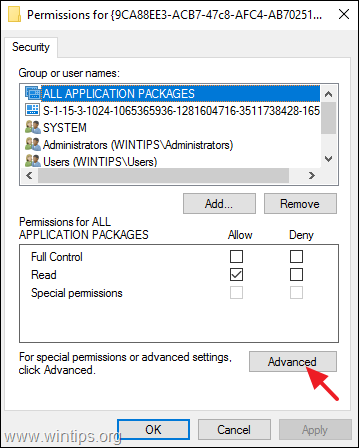
4. Кликнете върху Промяна Собственикът да поеме собствеността от "TrustedInstaller".
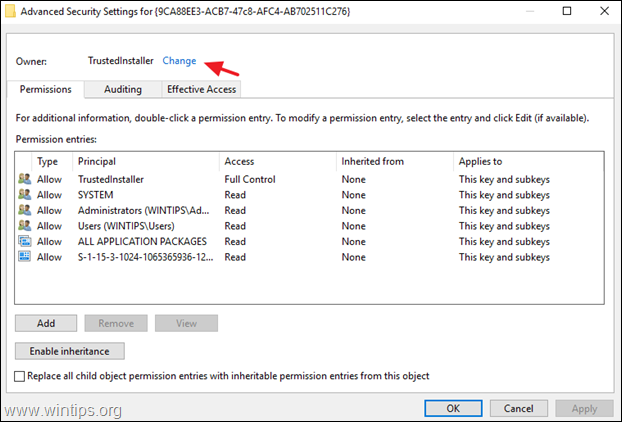
5. Тип Администратори и натиснете ДОБРЕ.
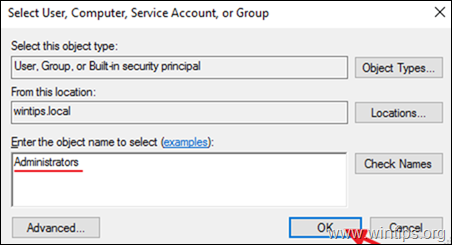
6. Проверка на Замяна на собственика на подконтейнери и обекти и щракнете върху Направете заявка на .
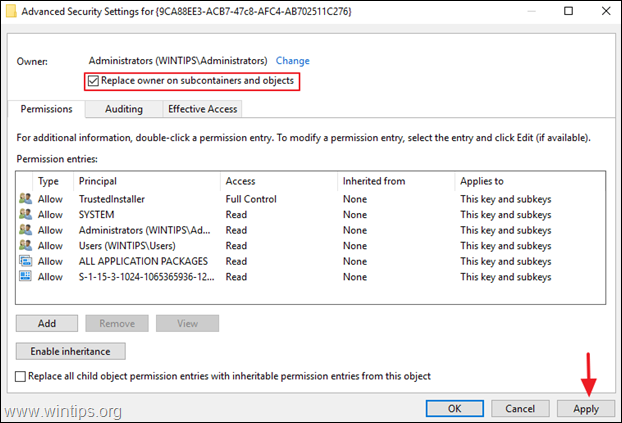
7. Изберете Администратори и щракнете върху Редактиране на .

8. Изберете Пълен контрол за да дадете пълни права на администраторите и натиснете ОК три (3) пъти, за да приложите промяната.
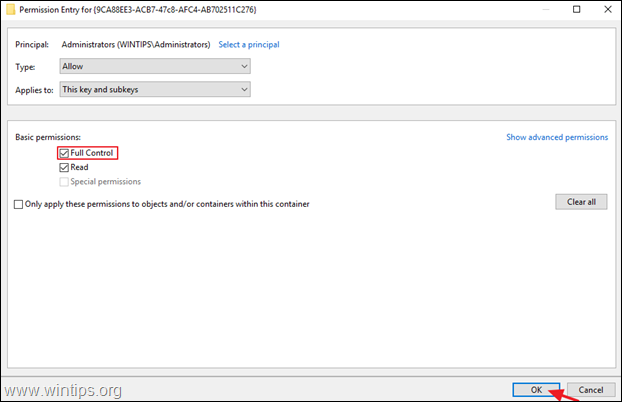
9. Затвори в редактора на регистъра.
Стъпка 2. Променете разрешенията на приложението RuntimeBroker COM Server.
1. Отворени услуги за компоненти. За да направите това:
-
- Едновременно натиснете Windows
 + R за да отворите командното поле за изпълнение. dcomcnfg и натиснете Въведете .
+ R за да отворите командното поле за изпълнение. dcomcnfg и натиснете Въведете .
- Едновременно натиснете Windows
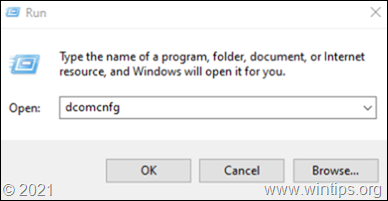
2. Разширете Компонентни услуги -> Компютри -> Моят компютър -> Конфигурация на DCOM .
3. От Вижте изберете меню Подробности.
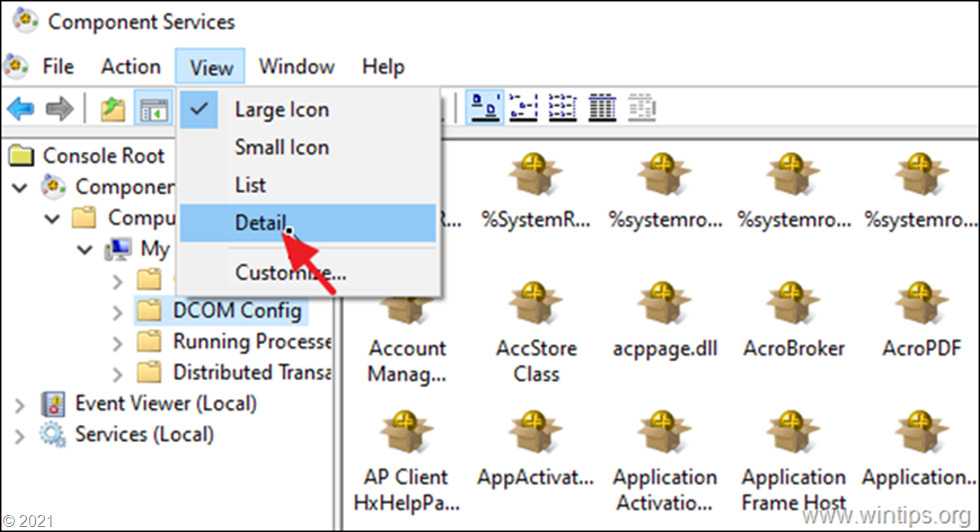
4. Кликнете с десния бутон на мишката на RuntimeBroker и изберете Имоти .
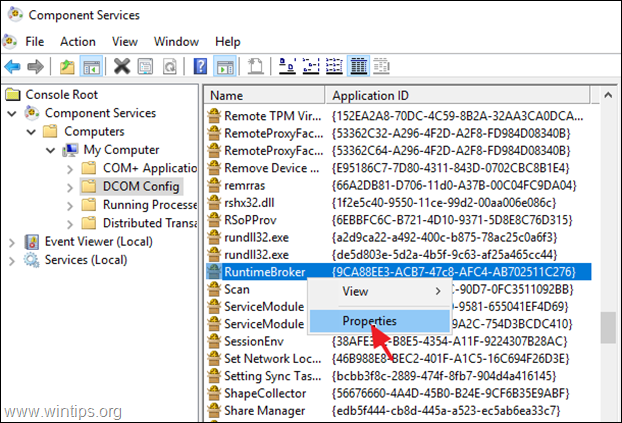
5a. На адрес Защита щракнете върху Редактиране на на Разрешения за стартиране и активиране .
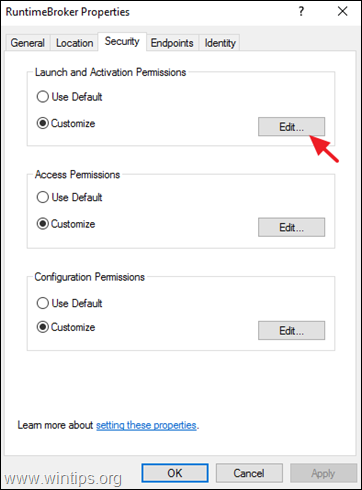
5b. Ако получите съобщението за сигурност, за да премахнете неразпознатите записи на разрешения, щракнете върху Премахване на .
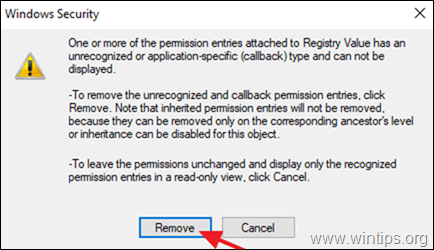
6. Щракнете върху Добавяне на бутон.
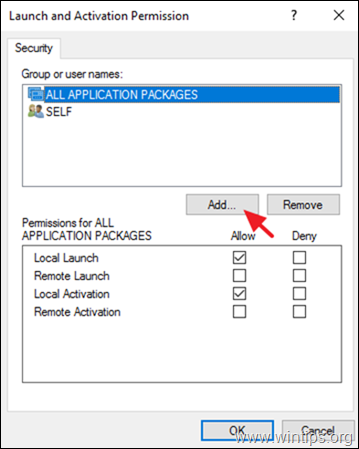
7. Тип Администратори; СИСТЕМА и щракнете върху ДОБРЕ.
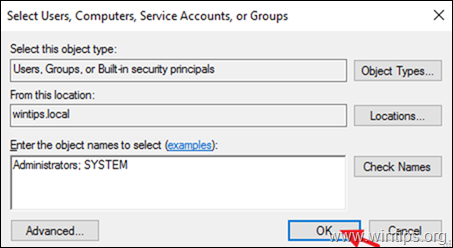
8. Проверка на Местно активиране квадратчето за отметка на двете Администратори & СИСТЕМА акаунти и щракнете върху OK два пъти, за да приложите промяната.
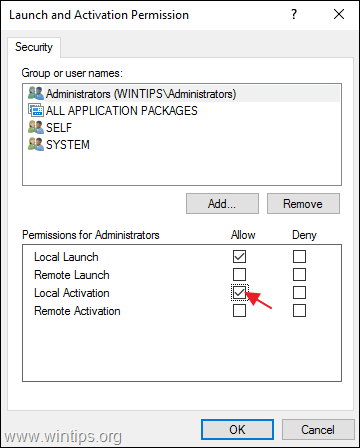
9. Затворете прозореца Component Services и рестартирайте сървъра.
Това е! Уведомете ме дали това ръководство ви е помогнало, като оставите коментар за опита си. Моля, харесайте и споделете това ръководство, за да помогнете на другите.

Анди Дейвис
Блог на системен администратор за Windows





